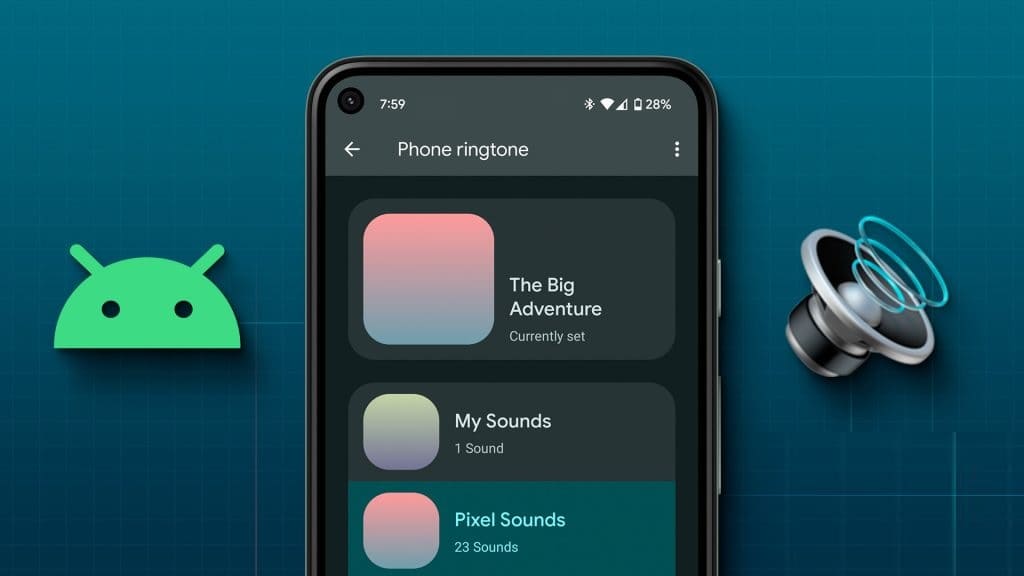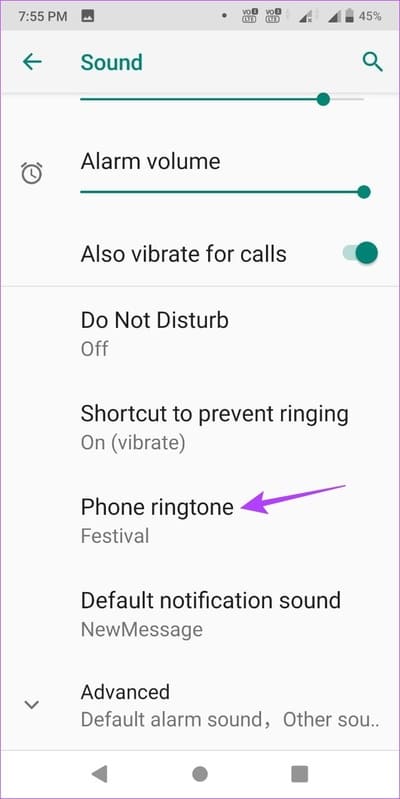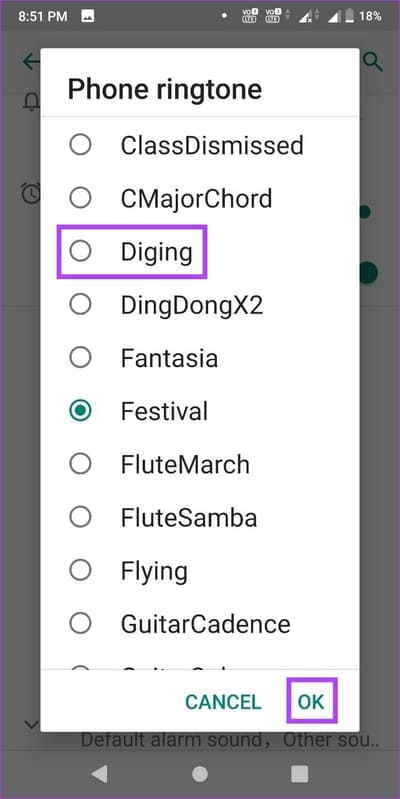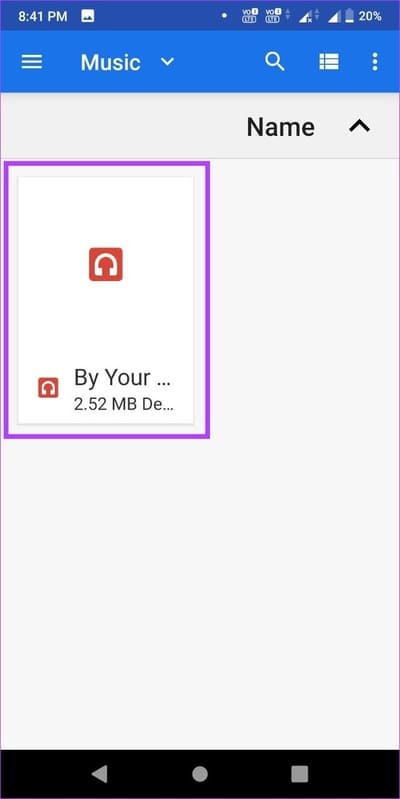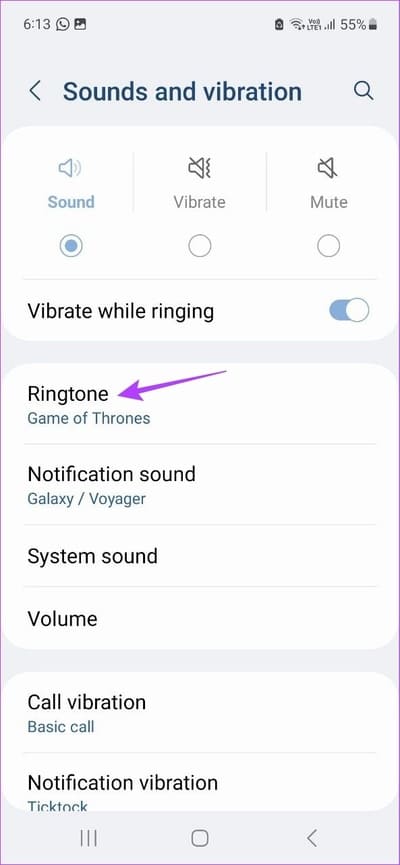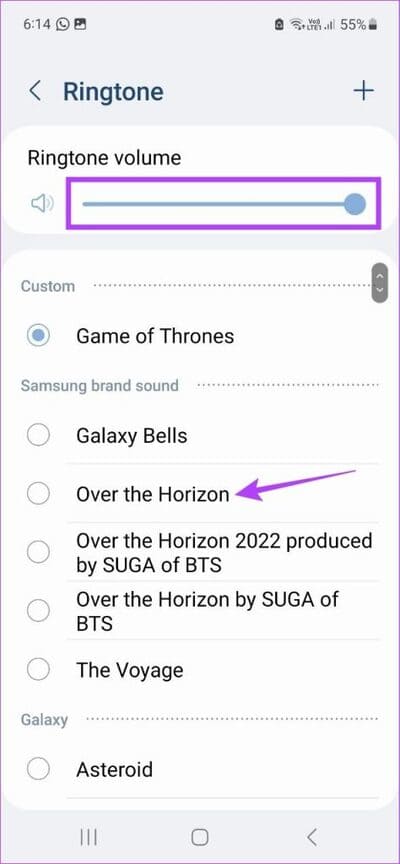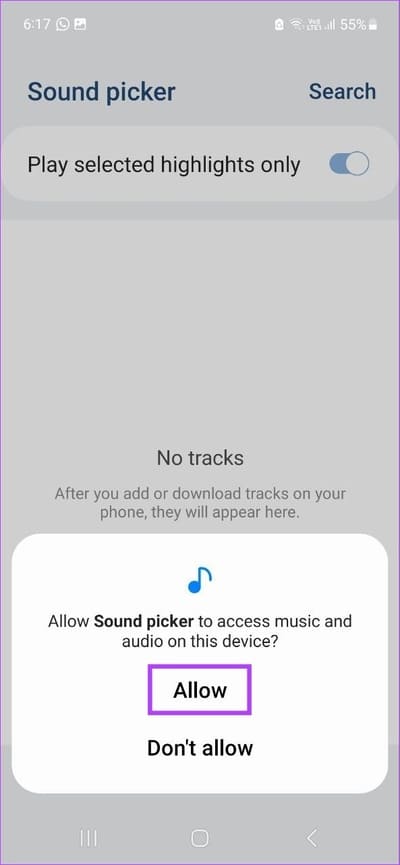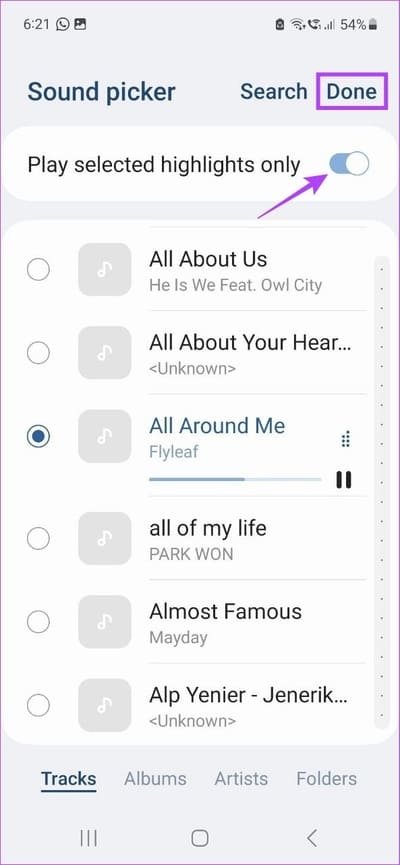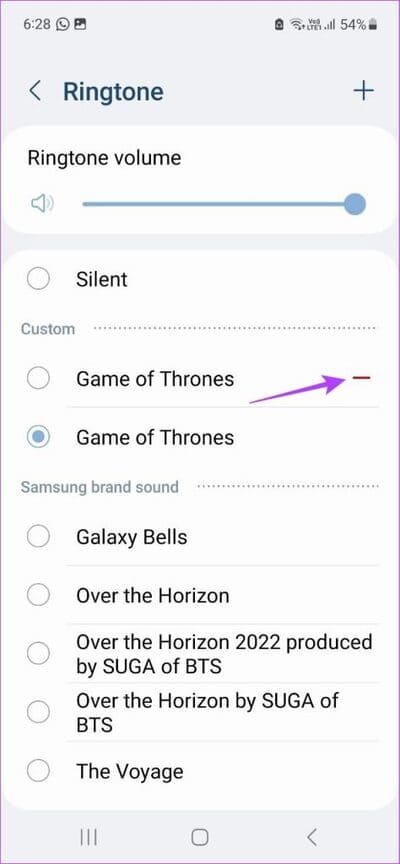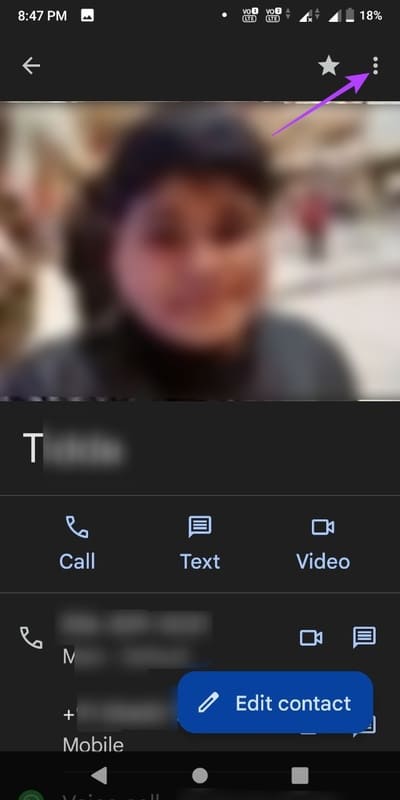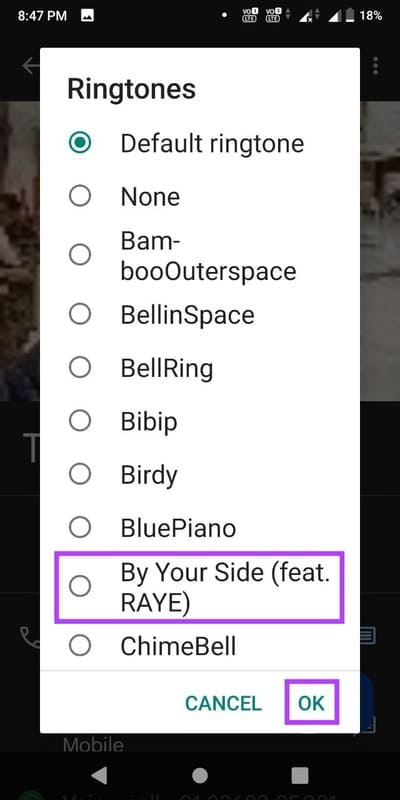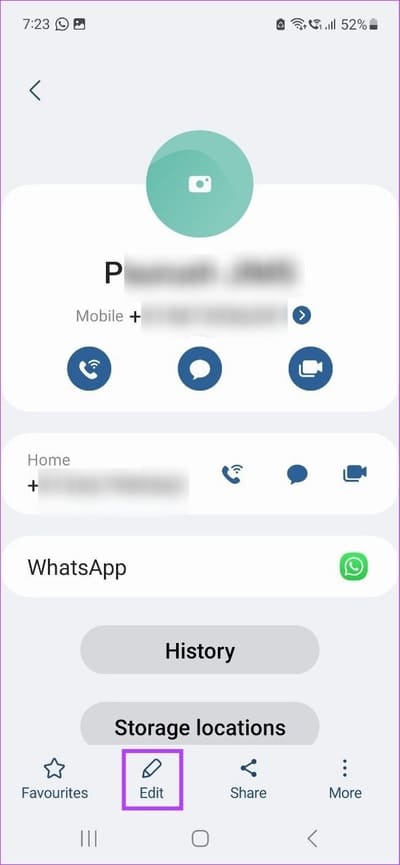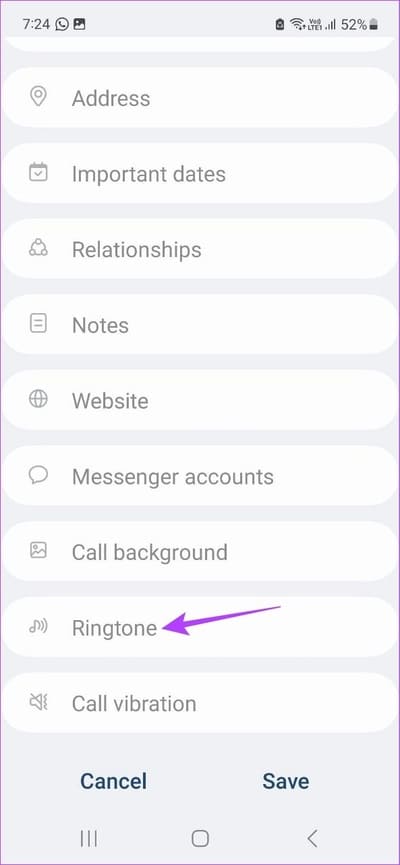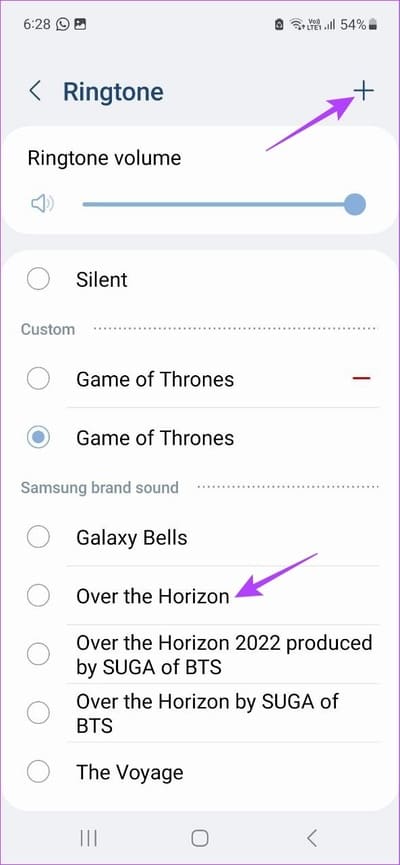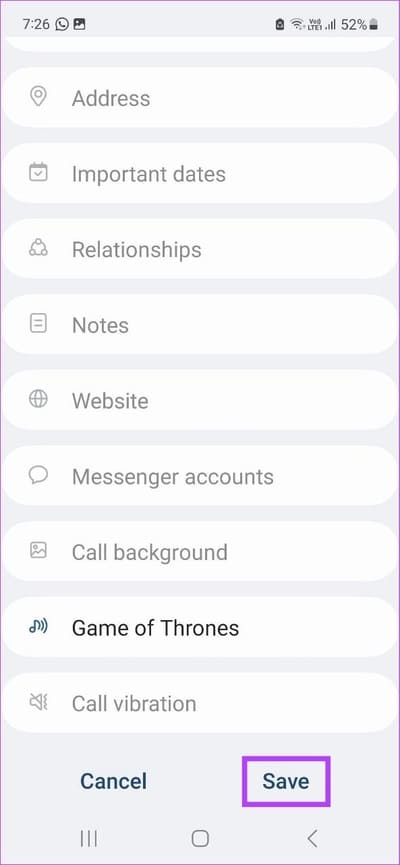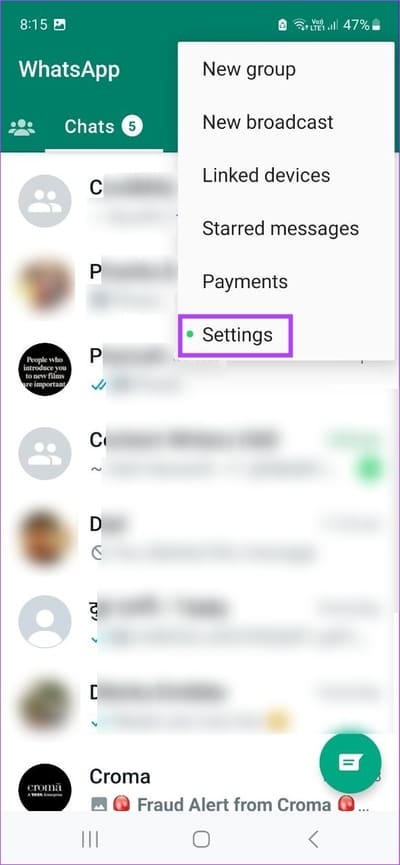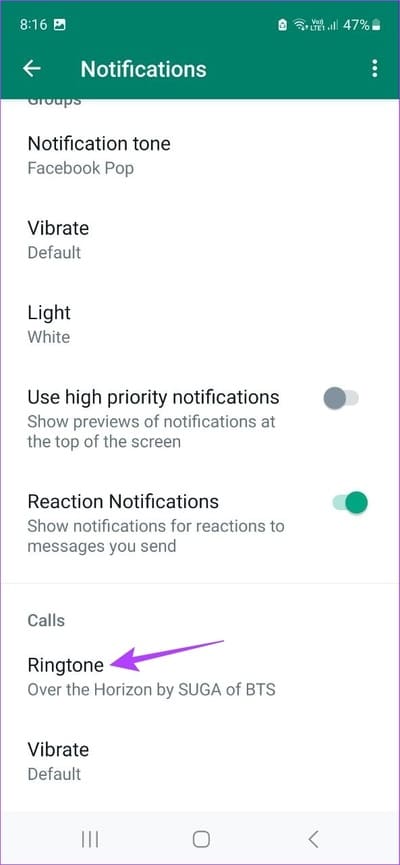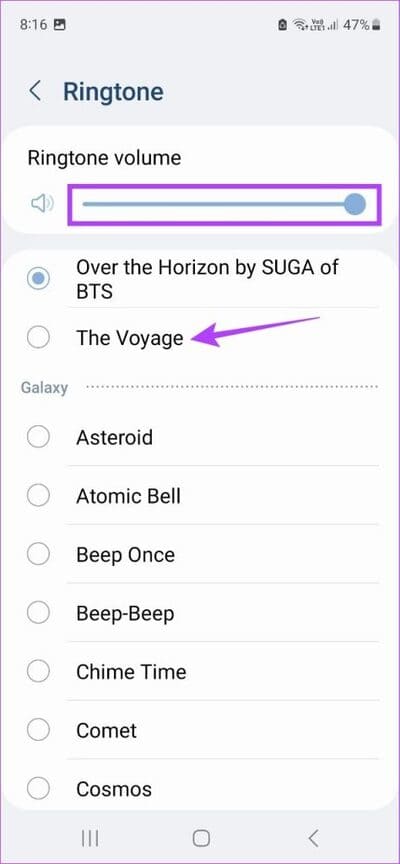Android telefonlarda zil sesi nasıl değiştirilir?
Sonsuza kadar aynı zil sesine sahip olmak can sıkıcı olabilir. Ve bu, cihazın varsayılan zil sesiyse, cihazınızı aynı markanın cihaz denizinden ayırmaya çalışırken iyi şanslar. Bunun olmamasını sağlamak için, Android cihazınızda zil sesini nasıl değiştireceğinize hızlıca bir göz atalım.
Android'de zil sesini değiştirmenin ilk adımı, gelen aramalar için zil sesini değiştirmektir. Artık bu, cihazınızda zaten bulunan zil seslerinden sevdiğiniz özel bir şarkıya kadar her şey olabilir. Ardından, kişinin diğerlerinden farklı olmasını sağlamak için belirli kişilerin zil sesini değiştirebilirsiniz. Her ikisinin de nasıl yapılacağına ayrıntılı bir göz atalım.
ANDROID'inizde gelen aramalar için zil sesini değiştirin
Bir zil sesini değiştirmek genellikle cihazınızın ayarlarına gidip yenisini seçmek kadar kolaydır. Çoğu cihaz, birkaç haftada bir yeni bir zil sesiniz olması için birbirinin yerine kullanılabilen iyi bir zil sesi seçimiyle birlikte gelir. Bunu yapmak için aşağıdaki adımları izleyin.
Not: Açıklamak için bir ASUS cihazı kullanıyoruz. Zil sesini değiştirme işlemi, Android cihazınızda biraz farklı olabilir.
Adım 1: aç Ayarlar Ve basın Ses.
Adım 2: Burada, bir tona dokunun telefon çalıyor.
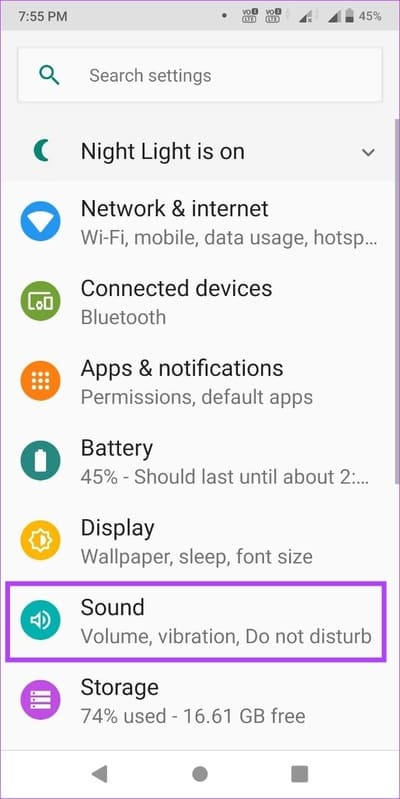
3. adıma geçin: Of Liste seçin İstenen zil sesi.
Adım 4: Ardından Katılıyorum.
Bu, Android cihazınızdaki varsayılan zil sesini değiştirir. Buna ek olarak, cihazınızın zil sesini en sevdiğiniz şarkılardan herhangi biriyle değiştirme seçeneğine de sahipsiniz. İşte nasıl yapılacağı.
Android cihazlarda kendi zil sesinizi özelleştirin
Adım 1: Bir uygulama açın Ayarlar Ve tıklayın ses.
Adım 2: basın telefon zil sesi.
3. adıma geçin: Aşağı kaydırın ve dokunun Bir ton ekleyin.
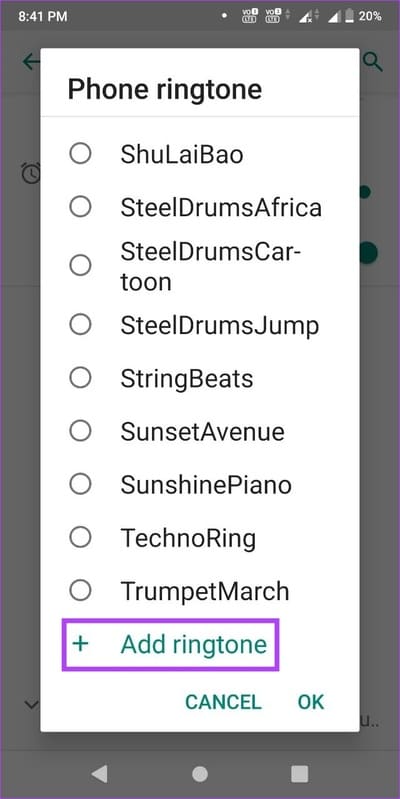
Adım 4: Bu açılacak Dosya yöneticisi cihazınızla. Burada, seçin şarkı Zil sesi olarak ayarlamak istediğiniz
5. Adım: Şimdi basın şarkı Listeden.
6. adıma geçin: Ardından TAMAM.
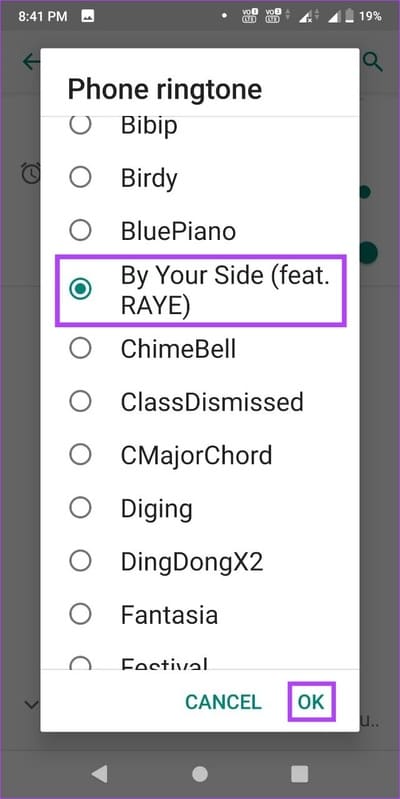
Bu, zil sesini seçilen şarkıya atayacaktır.
İpucu: Ayarlar Listesini de kullanabilirsiniz. Farklı Android uygulamaları için özel bildirim sesleri ayarlamak için.
SAMSUNG GALAXY'nizdeki zil sesini değiştirin
Tıpkı diğer Android cihazlarda olduğu gibi, Samsung Galaxy cihazınızda da özel bir zil sesi ayarlayabilirsiniz. Bunu yapma süreci biraz farklı olsa da. Bunu yapmak için aşağıdaki adımları izleyin.
Adım 1: Adresine git Ayarlar.
Adım 2: basın "Sesler ve Titreşim".
3. adıma geçin: Burada, dokunun zil sesi.
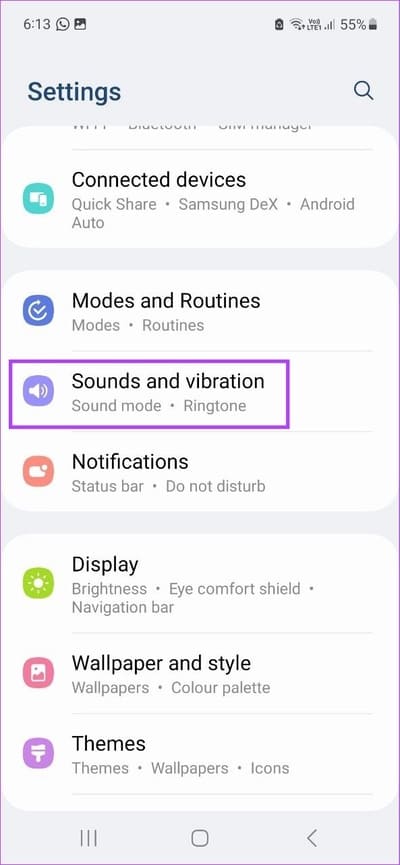
Adım 4: Sayfada ilerleyin ve tıklayın zil sesi İstediğin.
İpucu: Zil sesi seviyesini artırmak veya azaltmak için Zil sesi seviyesi bölümünü de kullanabilirsiniz.
Bittiğinde, zil sesiniz değişecektir. Bunun dışında zil sesini bir şarkıya veya başka bir müziğe de değiştirebilirsiniz. İşte nasıl.
Özel bir zil sesi ayarla
Adım 1: Adresine git Ayarlar Ve basın "Sesler ve Titreşim".
Adım 2: Burada, dokunun zil sesi Ve simgeye tıklayın + Sağ üst köşede.
3. adıma geçin: basın izin vermek , İstenirse.
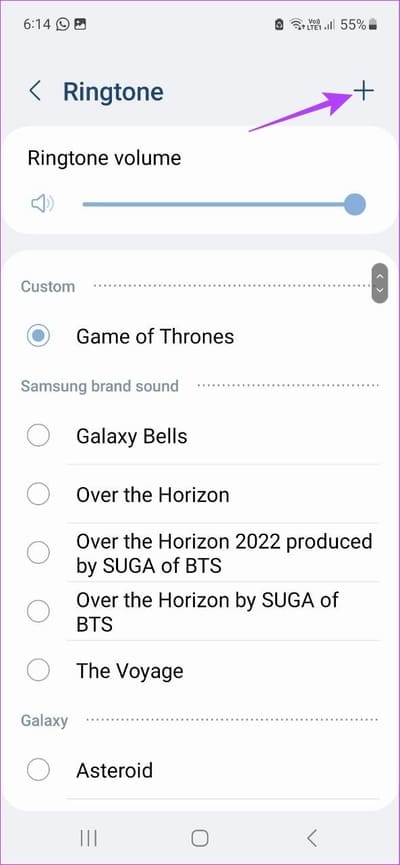
Bu, cihazınızın mevcut müziğinin bir listesini açacaktır.
Adım 4: Burada, belirli bir şarkıyı aramak için aramaya tıklayabilir veya seçenekler arasında gezinebilirsiniz. sonra basın seçilen şarkı
ا5. Adım: anahtarı açYalnızca seçili ışıkları açZil sesini şarkıda vurgulanan noktadan otomatik olarak ayarlamak istiyorsanız.
6. adıma geçin: Şarkıyı seçtikten sonra, simgesine dokunun. Bitti.
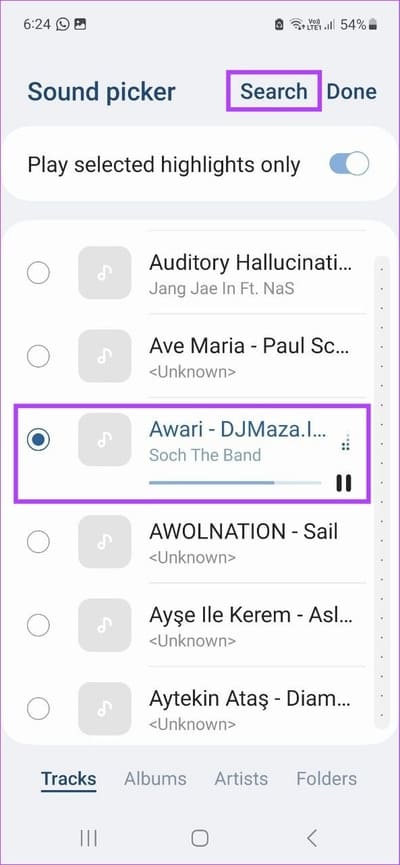
Bu, seçilen şarkıyı zil sesiniz yapar. Ancak, şarkıyı kaldırmak ve aynı zamanda zil sesleri listesinden silmek istiyorsanız, önünde bulunan – simgesine dokunun.
Bu, özel şarkıyı zil sesi sayfanızdan kaldıracaktır.
Belirli bir kişi için özel bir zil sesi ayarlayın
Sık iletişim kurduğunuz veya çok önemli kişileriniz varsa, onlar için özel zil sesleri ayarlayabilirsiniz. Bu, bu kişileri diğerlerinden ayırmanıza olanak tanır. İşte bunu Android cihazınızda ve Samsung Galaxy'de nasıl yapacağınız.
Android'de
Not: Belirli bir kişinin zil sesini değiştirme adımları, Android cihazınıza bağlı olarak değişebilir.
Adım 1: aç Kişiler.
Adım 2: ya basarsın gerekli iletişim listeden veya aramak için arama çubuğunu kullanın.
3. adıma geçin: Bundan sonra, Üç nokta simgesi.
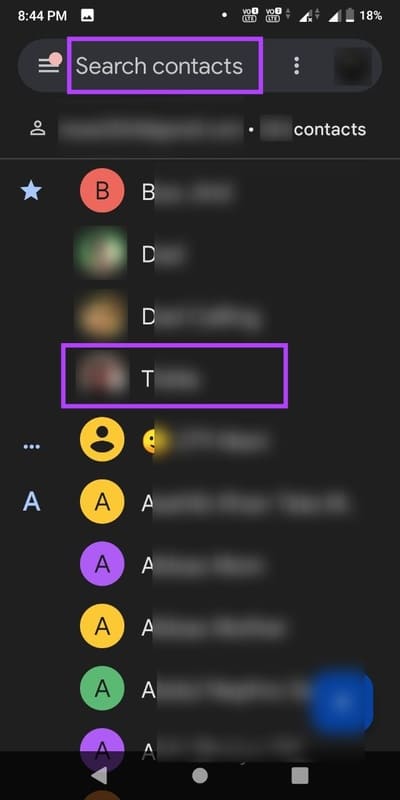
Adım 4: Burada, Ayarla'ya dokunun zil sesi.
Adım 5: Menüden şunu seçin: zil sesi.
6. adıma geçin: basın Katılıyorum.
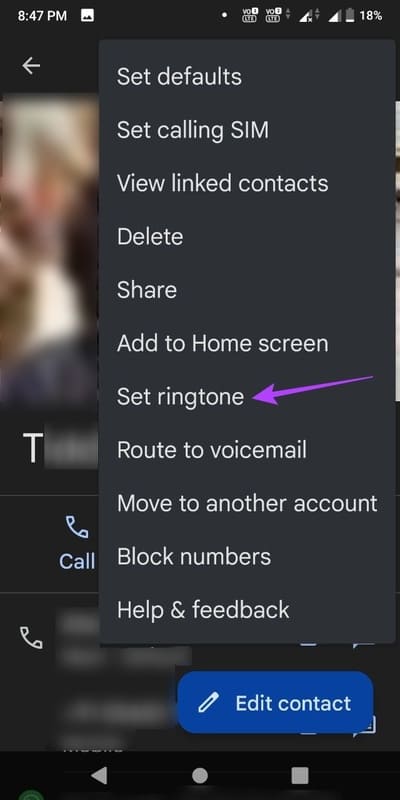
Bu, seçilen kişinin zil sesini değiştirir. Android cihazınızdaki diğer kişilerin zil sesini değiştirmek için yukarıdaki adımları tekrarlayın.
bir Samsung Galaxy cihazında
Adım 1: aç Kişiler uygulaması.
2. Adımİşte, tıklayın İletişim zil sesini değiştirmek istediğiniz
3. adıma geç: Basın salıverme.
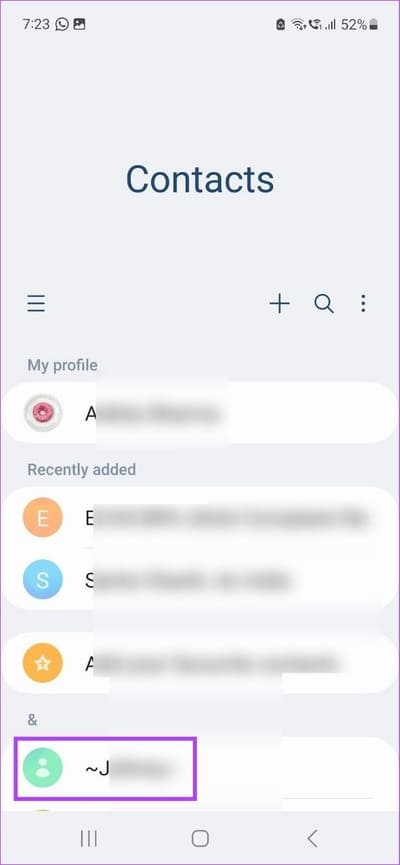
Adım 4: Aşağı kaydırın ve daha fazla görünüm.
Adım 5: Menü seçeneği göründüğünde, öğesine dokunun. zil sesi.
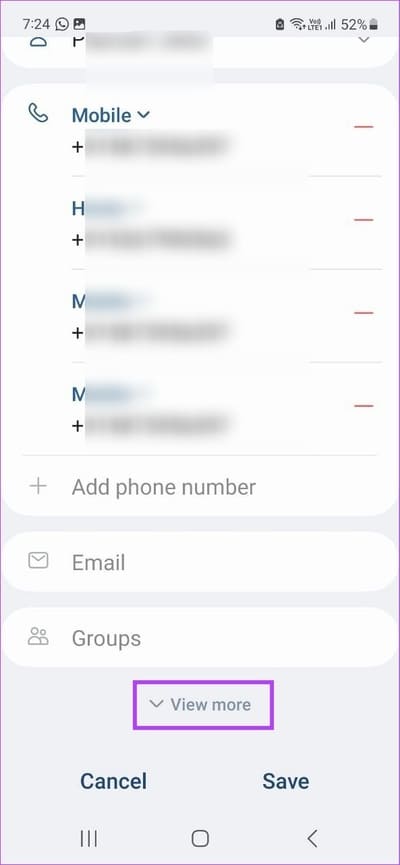
6. adıma geçin: basın izin vermek Gerekli cihaz ortamına erişim izni vermek için.
Adım 7: Bu listeden seçin zil sesi ayarlamak istediğiniz veya simgesini tıklattığınız + ayarlamak için sağ üst köşede Özel zil sesi.
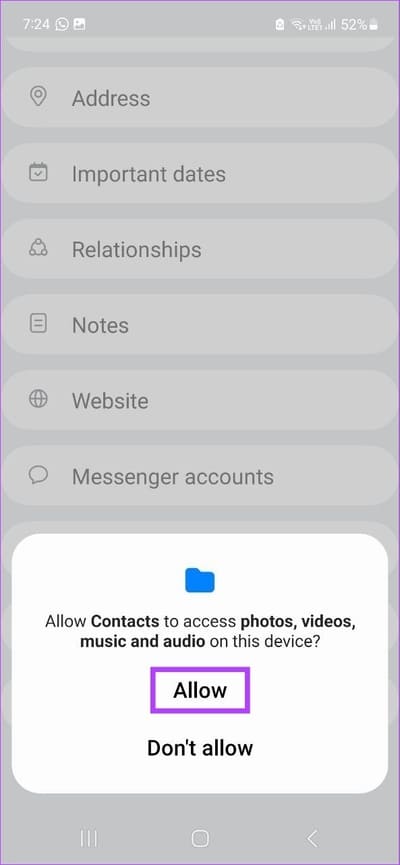
Adım 8: Seçiminizi yaptıktan sonra, tuşuna basın. geri simgesi.
9. adıma geçin: Burada, dokunun Kaydet.
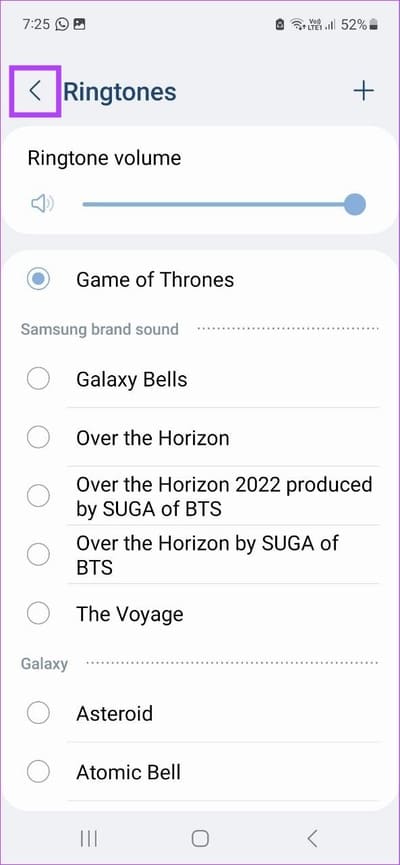
Bu, seçilen kişiye özel bir zil sesi atayacaktır. Samsung Galaxy cihazınızdaki diğer kişiler için de zil sesini değiştirmek isterseniz işlemi tekrarlayabilirsiniz. Ayrıca, siz de yapabilirsiniz Uygulamalar için bildirim seslerini değiştirin öne çıkarmak için Galaxy telefonunuzda.
Bonus: WhatsApp'ta zil sesini değiştirin
Ayrıca WhatsApp için özel bir zil sesi ayarlayarak aramanızın hücresel arama mı yoksa WhatsApp araması mı olduğunu doğrudan tondan anlayabilirsiniz. İşte nasıl yapılacağı.
Adım 1: aç WhatsApp.
Adım 2: Burada, dokunun Üç maddelik liste.
3. adıma geç: Basın ayarlar.
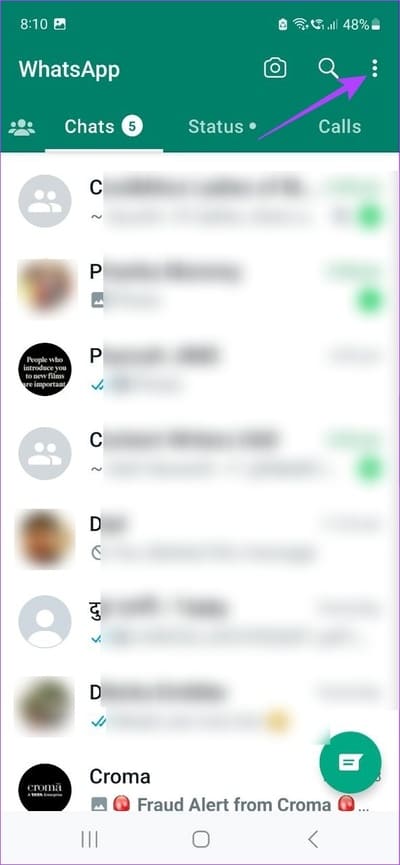
Adım 4: Ardından Bildirimler.
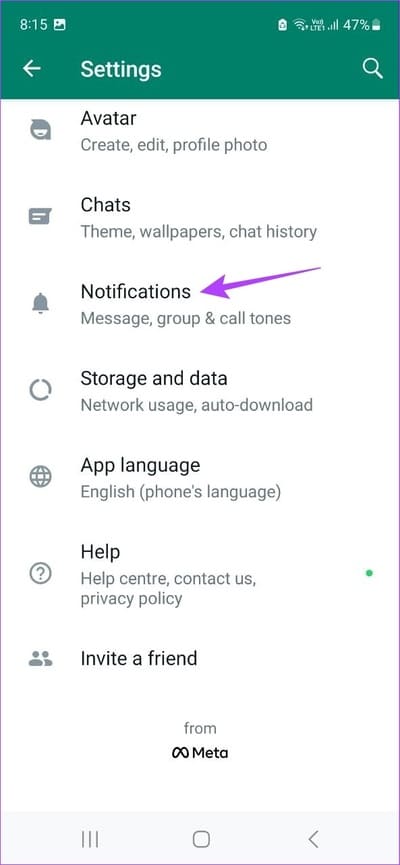
Adım 5: Aşağı kaydırın ve bir bölüme gidin çağrı. Burada, dokunun zil sesi.
6. adıma geçin: set İstenen zil sesi bu sayfadan.
İpucu: Zil sesinin yüksekliğini ayarlamak için Zil sesi kaydırıcısını kullanın.
Tamamlandığında, WhatsApp zil sesiniz değiştirilecektir. Ayrıca, siz de yapabilirsiniz Belirli WhatsApp kişileri için bildirim seslerini özelleştirin.
ANDROID'de zil sesini değiştirmek için Sıkça Sorulan Sorular
1. YouTube'dan bir şarkıyı zil sesi olarak kullanabilir misiniz?
YouTube'dan bir videoyu zil sesiniz olarak kullanmak için öncelikle YouTube videosunu Android cihazınızda MP3 formatına dönüştürmeniz gerekir. Ardından, MP3 dosyasını cihazınızın zil sesi olarak eklemek için yukarıdaki yöntemi kullanın.
2. Google Meet zil sesini değiştirmek mümkün mü?
Google Meet ayarları menüsüne gidin. Burada, Bildirimler üzerine dokunun. Cihazınızın bildirim ayarlarını açtıktan sonra Aramalar 1:1'i bulun, ardından üzerine uzun basın ve zil sesini gerektiği gibi değiştirin. Google Meet zil sesini değiştirme özelliğinin belirli cihazlarda kullanılamayabileceğini lütfen unutmayın.
Kendi zil sesini özelleştir
Tıpkı bildirim sesleri gibi, zil sesleri de gelen aramaları size bildirmenin harika bir yoludur. Bu nedenle, makalemizin Android'deki zil sesini değiştirerek onu özelleştirmenize yardımcı olacağını umuyoruz. gibi bir sorunla karşılaşıyorsanız diğer yazımıza da göz atabilirsiniz. Android zil sesi ile ilgili sorunlar çalışmıyor Ve hiçbir aramayı kaçırmayın.